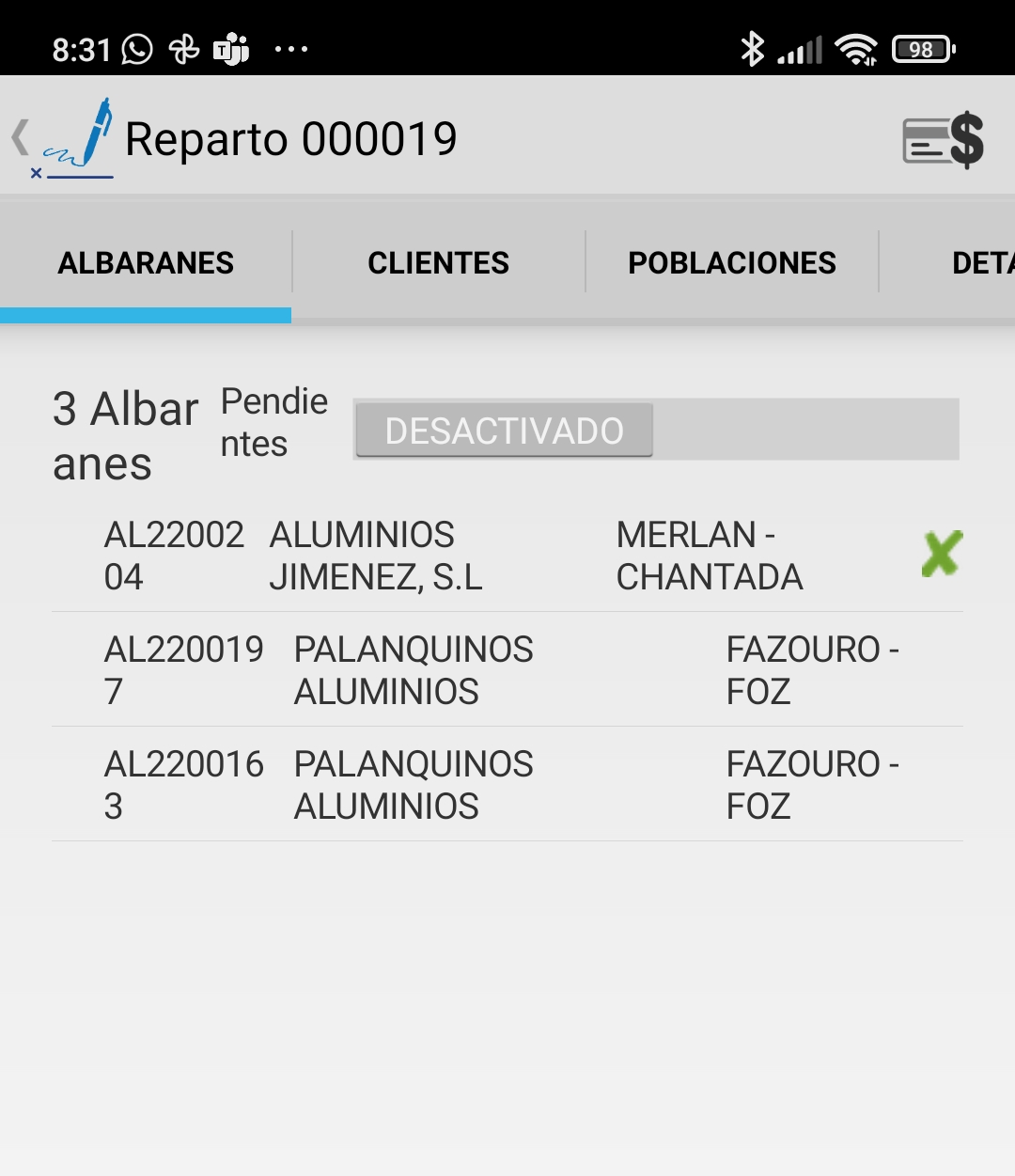Existen 2 posibilidades para obtener los repartos en la App Android e-Albaranes:
- Envío desde Productor
En este caso desde la aplicación Productor asignamos el reparto a un dispositivo en concreto - Reparto Online. Descarga desde la App
En este caso es el propio repartidor el que lee un código QR y descarga el reparto en el dispositivo.
Envío de repartos desde Productor
Para enviar uno o varios repartos a un dispositivo en concreto, siga estos pasos:
- Desde el programa Productor, acceda a Ventas…Albarán electrónico y dentro de esta pantalla abra Sincronización…Asigna Repartos.
- En esta pantalla filtre por fechas y opcionalmente por la ruta, seleccionando en la lista izquierda, el dispositivo móvil al que se asignarán los repartos.
- Una vez seleccionados los repartos y el dispositivo móvil, pulse el botón [Envía Repartos], con lo que esos repartos quedarán asignados
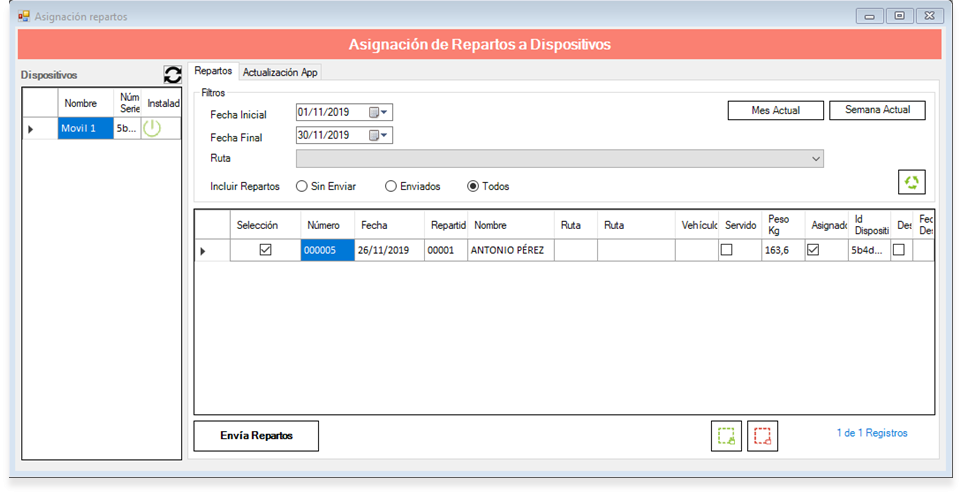
- Desde el dispositivo móvil, acceda al menú “Sincronizar” y pulse el botón [Inicia Sincronización], se descargarán los documentos de los repartos asignados en el dispositivo móvil.
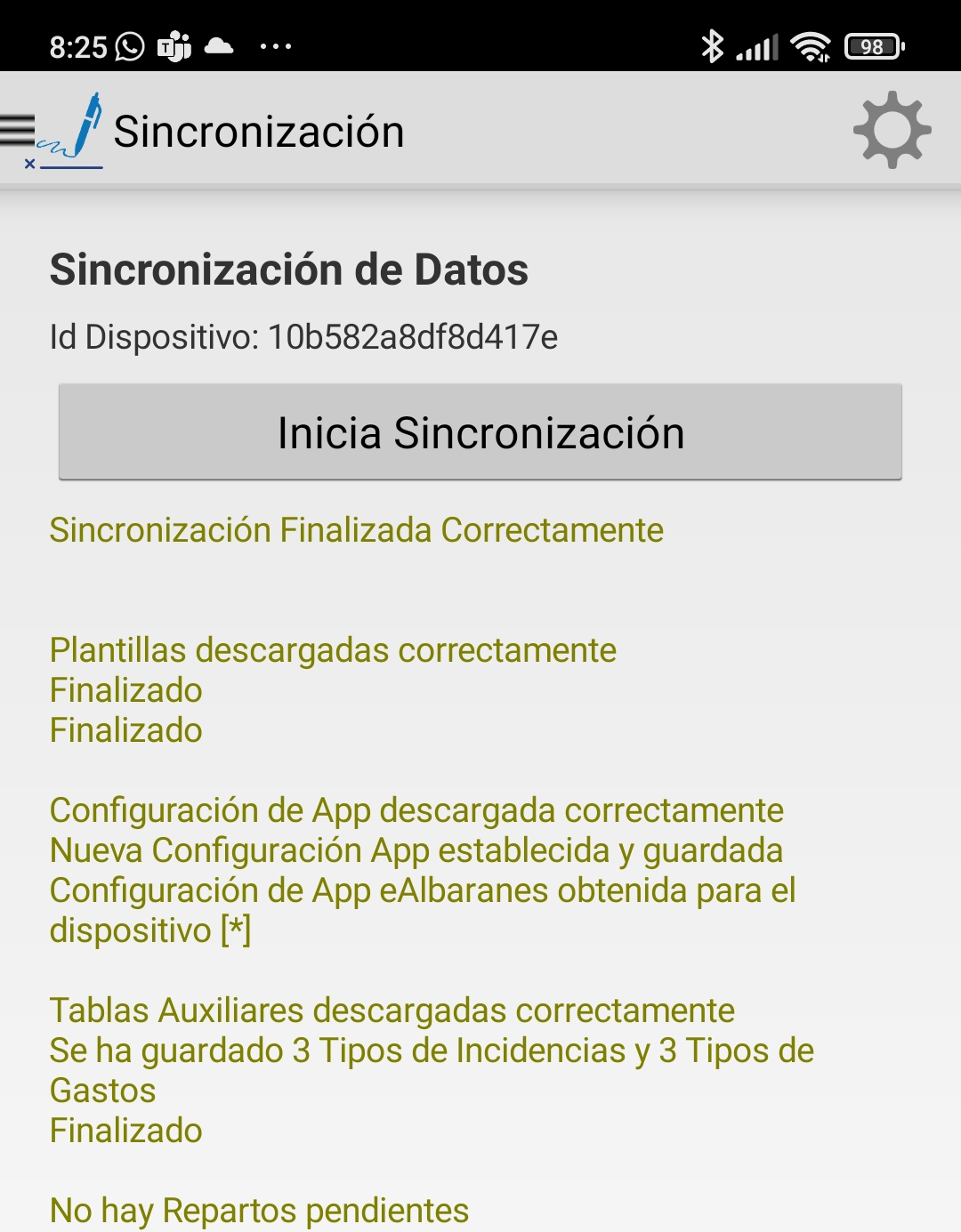
Configuración del Repartidor
Al acceder a cualquiera de los menús de la App Android por primera vez en cada apertura de la aplicación, debe indicar Usuario, Contraseña y pulsar el botón [Entrar].
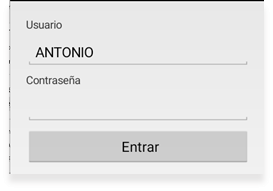
Por defecto la contraseña será el código del trabajador repartidor (en este ejemplo 00001).
En Usuario introduciremos el que esté configurado en la ficha del Trabajador asignado como Repartidor en el reparto que hemos sincronizado con este dispositivo móvil.
Esto se puede configurar desde el menú Ficheros…Trabajadores…Trabajadores del programa Productor, editando el trabajador repartidor y abriendo la pestaña [Datos Laborales].
Este trabajador debe tener activadas las opciones de “Es Repartidor”, “eAlbaranes. Acceso habilitado” y completar el Nombre de usuario para la Aplicación móvil:
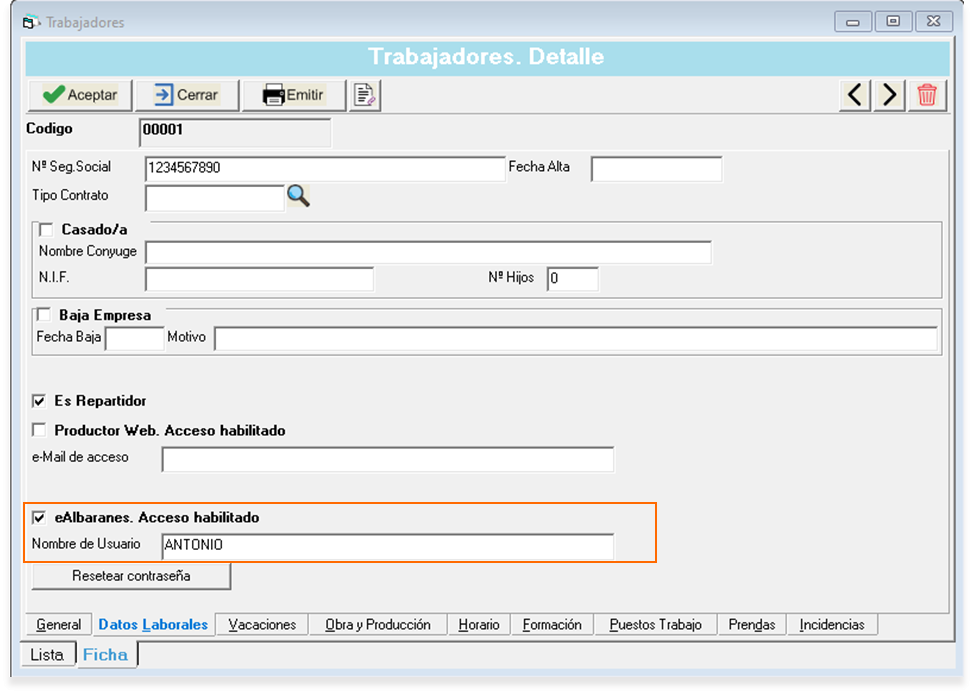
Reparto online. Descarga desde la App
En esta modalidad es el propio repartidor el que lee un código QR y descarga el reparto en el dispositivo.
En primer lugar debe enviar un primer reparto con la modalidad anterior, de envío desde la aplicación Productor, para que la App Android obtenga los datos y configuraciones necesarias.
Código QR en el formato de Reparto
Necesitará incluir un código QR para Reparto Online en su formato de impresión de reparto. Este código QR es el que permite al repartidor descargar un reparto desde su propia App:
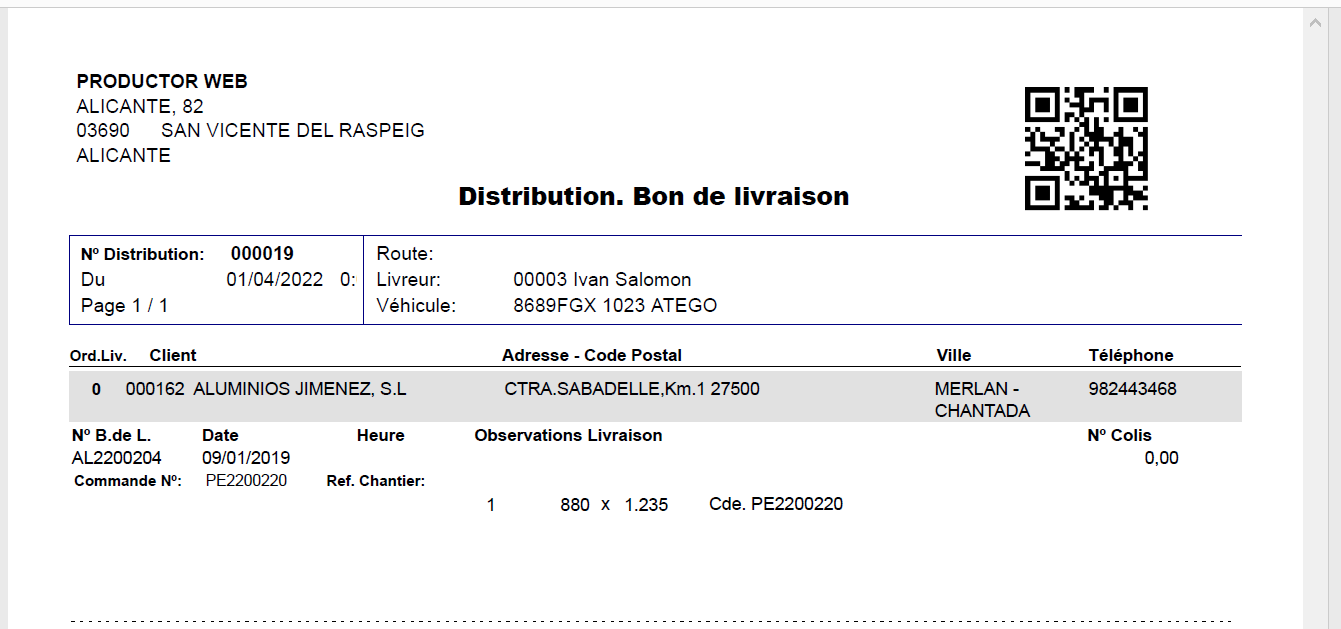
Para descargar un reparto online:
- Acceda a la opción Escaneo dentro de la App Android
Identifique su usuario si se le solicita, recuerde que es el nombre del Repartidor asignado al reparto - Haga clic en el botón [Cámara] y escanee el código QR del reparto
Si la comunicación es correcta, obtendrá el nuevo reparto en pantalla